一、打开软件
二、点击Help > Install New Software...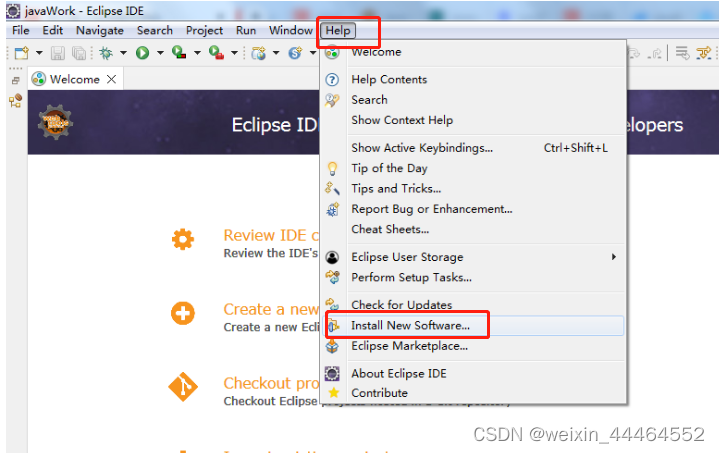
三、点击Add按钮

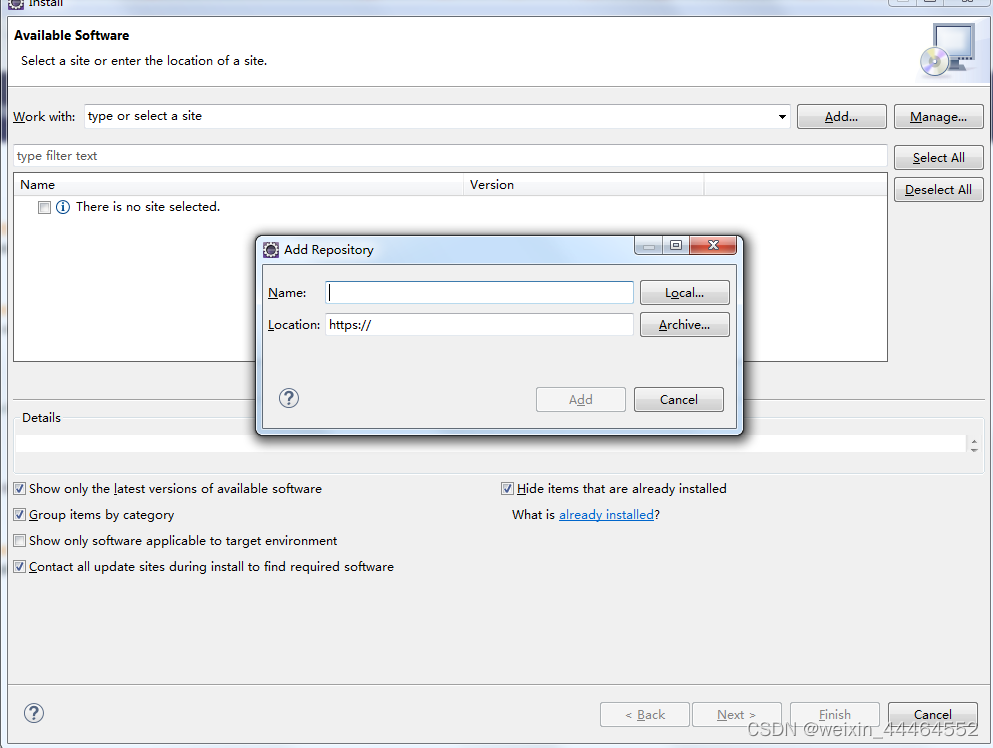
四、输入Name 和Location
Name: Chinese -(随便写)
Location:download.eclipse.org/technology/babel/update-site/latest/
Locaiton来源官网 - 地址:Eclipse Babel Project Downloads | The Eclipse Foundation
页面搜索 -** Installing the language packs**
下图中红色框中的地址就是Location地址

五、等待1-2分钟左右
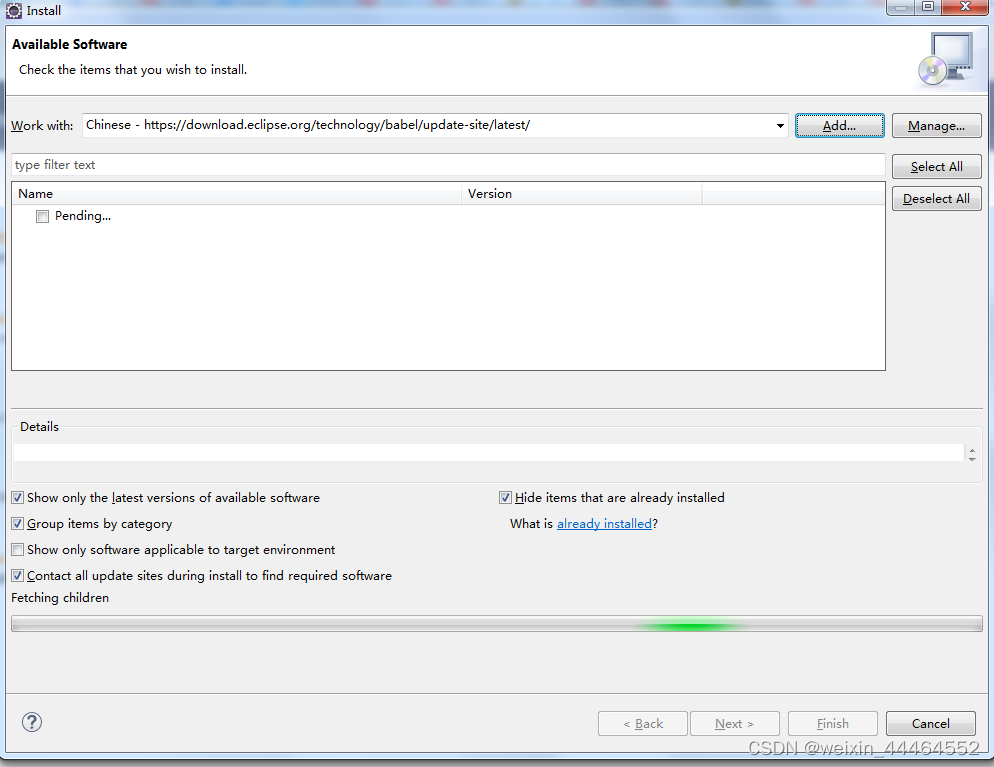
六、找到 Babel Language Packs in Chinese (Simplified) 这个选中,点击Next
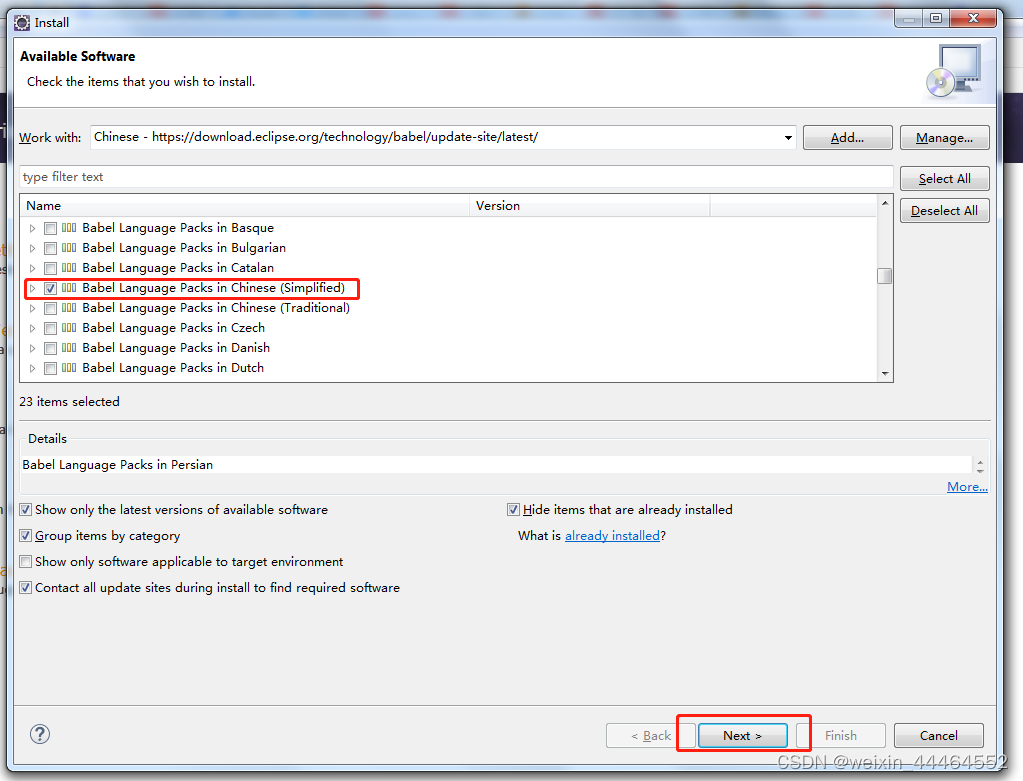
七、等待
 八、点击Next
八、点击Next
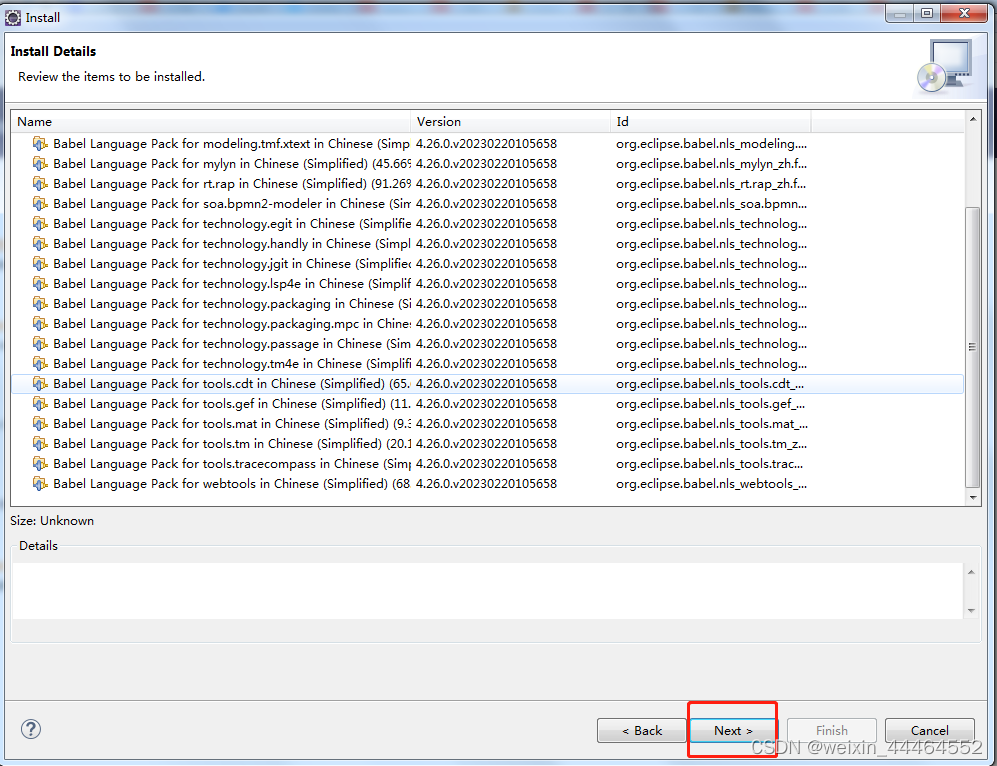
九、选中I accept the terms of the license agreement(我接受许可协议的条款) 然后点击Finish

9.1右下脚进度条 等待

9.2会弹出

9.3 先点击Select ALL ,再点击Trust Selected
9.4最后 点击Restart Now重启Eclipse
十、成功
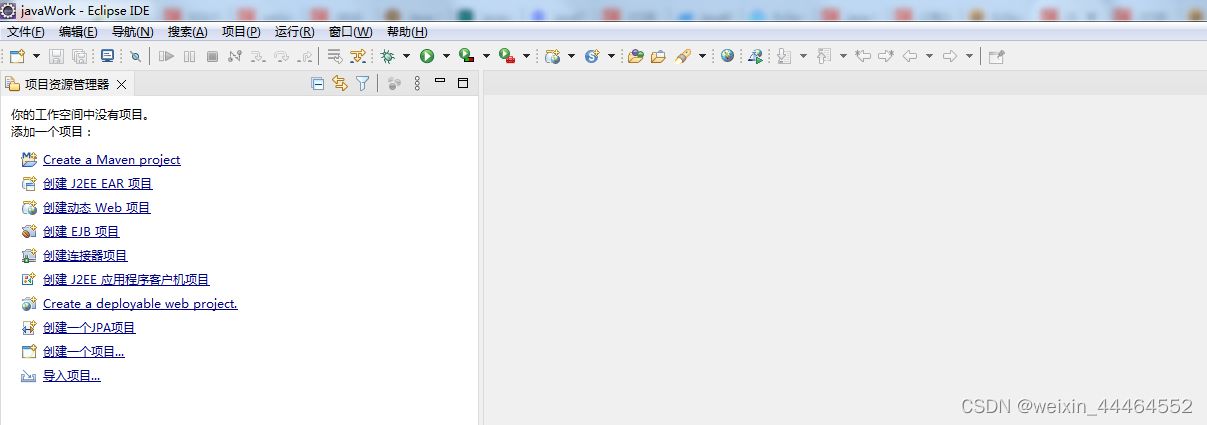
十一、改回英文版本
11.1找到安装目录下eclipse.ini文件,右键> 选择记事本打开

11.2 在最下方加入代码: -Duser.language=en_US
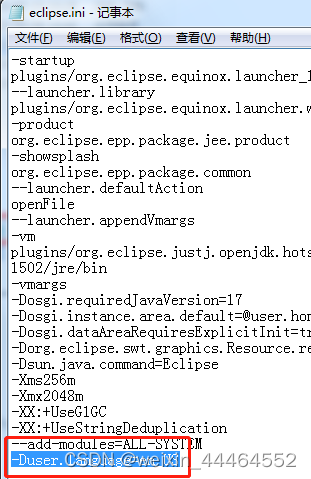
11.3 保存> 关闭记事本> 重新启动 eclipse

11.4如果改完了又想使用中文,就把加入的代码删除掉 -Duser.language=en_US 完成!
版权归原作者 weixin_44464552 所有, 如有侵权,请联系我们删除。